
Setelah sekian lama sejak pertama kali Microsoft menunjukkan kepada dunia suite kantornya “Microsoft Office”, terus menjadi salah satu program yang paling banyak digunakan, dengan fungsi penting dan fitur baru setiap tahun. Itu sebabnya dalam panduan ini kami akan mengajari Anda cara memanfaatkan fungsi yang sangat berguna, tetap belajar cara membuat indeks di word.
Dengan cara yang sama seperti di halaman web, fungsi ini akan membantu Anda menjadi lebih baik memesan dalam dokumen Anda, memungkinkan Anda mengaturnya dengan bab dan bahwa Anda dapat menemukan bagian tertentu dengan mudah. Tanpa basa-basi lagi, mari kita mulai!
Bagaimana cara membuat indeks otomatis di Word?
Namun, opsi ini tidak disajikan eksplisit, itulah sebabnya sering diabaikan dan tidak umum digunakan. Apa yang harus Anda lakukan buat indeks Anda adalah selanjutnya:
- Buka tab "Awal" di bilah alat kata.
- Di bagian "Gaya" Anda akan menemukan “Judul 1”, klik di atasnya dan tulis nama yang Anda inginkan untuk bagian dokumen itu.
- Catatan: Jika Anda ingin ada subbagian dalam bagian utama, gunakan sisa gaya “Judul 2”, “Judul 3” kamu “Judul 4”, dll.
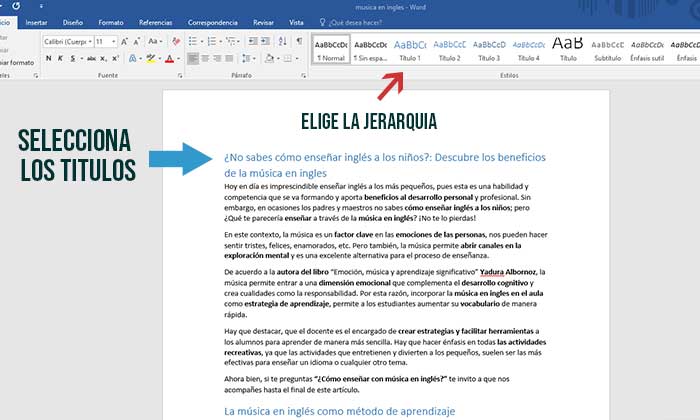
- Buka lembar dokumen tempat Anda ingin indeks, buka opsi "Referensi" di bilah alat dan posisikan diri Anda di opsi pertama "Daftar isi".
- Di bagian ini, klik opsi "Daftar isi", ini akan menampilkan a siap dengan desain yang berbeda untuk memilih indeks Anda.

- Selain tata letak yang telah ditentukan sebelumnya, Anda dapat membuatnya sendiri dengan memilih opsi “Daftar Isi Khusus…”.
- Catatan: Opsi ini dapat memberikan dokumen Anda a urutan tertentu dan banyak lagi keaslian jika kamu mau.
Hapus atau perbarui indeks
sejak kita belajar cara membuat indeks di word, mari kita lihat beberapa alat yang memiliki fungsi ini. Jika Anda telah menambahkan baru tiket ke dokumen Anda dan Anda ingin menghapus atau memperbarui daftar, Anda harus melakukan hal berikut:
- Untuk menghapus: Pilih bidang input dalam indeks dan tekan tombol menekan.
- Untuk mengaktualisasikan: pergi ke opsi "Daftar isi" dan tekan "Perbarui Tabel".
Bagaimana cara menomori judul?
Untuk mempertahankan tatanan yang lebih baik dalam struktur, Anda bisa mengatur judul Anda sebagai berikut:
- Pilih judul yang Anda inginkan nomor.
- Buka tab "Awal" di bilah alat, di bagian "Gugus kalimat", pilih kotak centang “Daftar Bertingkat”.
- Di sini ia akan menampilkan opsi berbeda yang Anda miliki untuk daftar, pilih salah satu yang paling Anda sukai.
- Perbarui indeks seperti yang kami tunjukkan sebelumnya dan hanya itu.
Apa itu indeks di Word?
Jika kita membandingkan indeks buku dengan satu di kata, kita dapat menyimpulkan bahwa mereka memenuhi fungsi yang sama. Tujuan dari indeks adalah daftar topik atau bab yang terkandung dalam dokumen, umumnya, termasuk nomor halaman tempatnya ditemukan.
Oleh karena itu, biasanya digunakan dalam makalah, proyek, dan tesis, sehingga memudahkan pembaca untuk melakukannya akses ke konten minat Anda.
Bagaimanapun, untuk pergi ke bagian yang diinginkan, buka saja indeks dan klik sambil menahan tombol Ctrl; segera, itu akan menunjukkan kepada Anda apa yang terkait dengan judul yang Anda tekan.
Struktur indeks
Tentu saja indeks tersebut akan memiliki tampilan dan fungsi dari template yang telah kita pilih. Namun, Anda mungkin fitur tidak sesuai dengan apa yang kita butuhkan, itu sebabnya aplikasi memungkinkan kita memodifikasinya. Karakteristik utama yang dapat kita modifikasi adalah:
- Judul: Judul daftar isi default adalah "Isi". Saat Anda memilihnya, Anda akan dapat mengubah nama dan namanya Format (font, ukuran, gaya, dll.)
- Format: Keputusan ini semata-mata estetika, memungkinkan Anda memilih font, warna, dan bentuk penomoran.
- Spasi antara judul dan nomor halaman: dalam opsi dari “Daftar Isi Khusus”, Anda dapat memilih karakter mana yang akan berada di antara spasi. Umumnya mereka digunakan poin dan tanda hubung.

Rekomendasi saat membuat daftar isi Anda
Tanpa ragu, jika Anda ingin membuat indeks yang baikAda beberapa hal yang harus Anda ingat. Jika Anda tertarik, kami sebutkan beberapa di antaranya:
- Pilih nama yang bagus untuk bagian: Jika Anda tidak mempresentasikan karya resmi dan Anda harus memilih nama sendiri, pikirkan sesuatu asli, yang cukup menggambarkan isi untuk dibahas pada bagian tersebut.
- Buat templat Anda sendiri: kata Ini memberi kami serangkaian opsi sehingga kami dapat mengakomodasi indeks dengan cara yang diinginkan, manfaatkan ini peralatan secara maksimal untuk membuat pekerjaan Anda menonjol.
- Definisikan dengan baik judul dan subjudul: Seperti yang telah kami sebutkan, Anda dapat memasukkan Subjudul dalam judul utama. Pikirkan baik-baik tentang pentingnya konten dan bagaimana keterkaitannya, dengan cara ini, Anda akan menjadi lebih baik struktur dalam dokumen.
Kelebihan Daftar Isi
Alasan untuk menggunakan indeks dalam dokumen Anda di luar organisasi, adalah untuk memanfaatkan berbagai keuntungan yang ditawarkannya kepada Anda. sejak kita belajar cara membuat indeks di word, mari kita lihat apa yang dapat Anda capai berkat ini:
- Struktur teks yang lebih baik: Terpaksa melakukan a indeks, Anda akan menyadari bahwa ada konten yang mencakup lebih dari yang lain, dapat mengidentifikasi dan memberikannya bernilai apa yang pantas mereka terima.
- Kemudahan menemukan konten: Jarang ada orang yang membaca keseluruhan dokumen, jadi saat Anda membuat daftar isi, Anda melakukan lebih banyak dapat diakses menemukan apa yang dicari seseorang.
- Menarik bagi mata: NS Format adalah salah satu pilar penting untuk membuat menarik secara visual ke dokumen Anda; Untuk alasan ini, membuat indeks Anda terlihat bagus sangat penting jika Anda mau menarik perhatian pembaca.
- Penguasaan alat: memiliki kekuasaan atas Microsoft Office Ini adalah kualitas penting untuk pekerjaan tanpa akhir, jika Anda belajar menggunakan alat jenis ini, Anda akan mendapatkan hasil yang lebih baik kesempatan kerja dan yang baru kemampuan dalam kehidupan sehari-hari Anda.
Kesimpulan
Sekarang untuk menyelesaikan, semoga panduan kami "cara membuat indeks di word” telah membantu Anda. Jika Anda tertarik dengan lebih banyak konten tentang Kantor, Anda mungkin tertarik untuk mengetahuinya cara aktivasi office 2016 secara permanen. Terus jelajahi situs web kami, di mana Anda akan menemukan lebih banyak artikel dan panduan terkait. Terima kasih banyak telah membaca, sampai jumpa lagi!